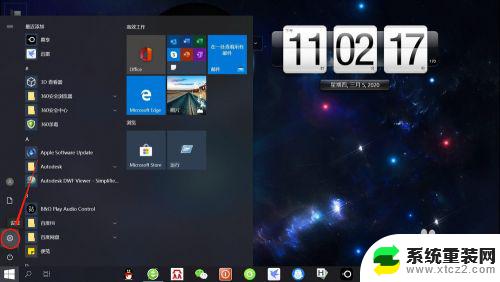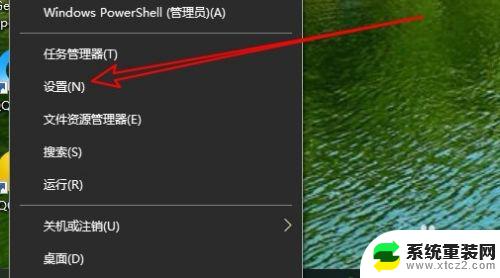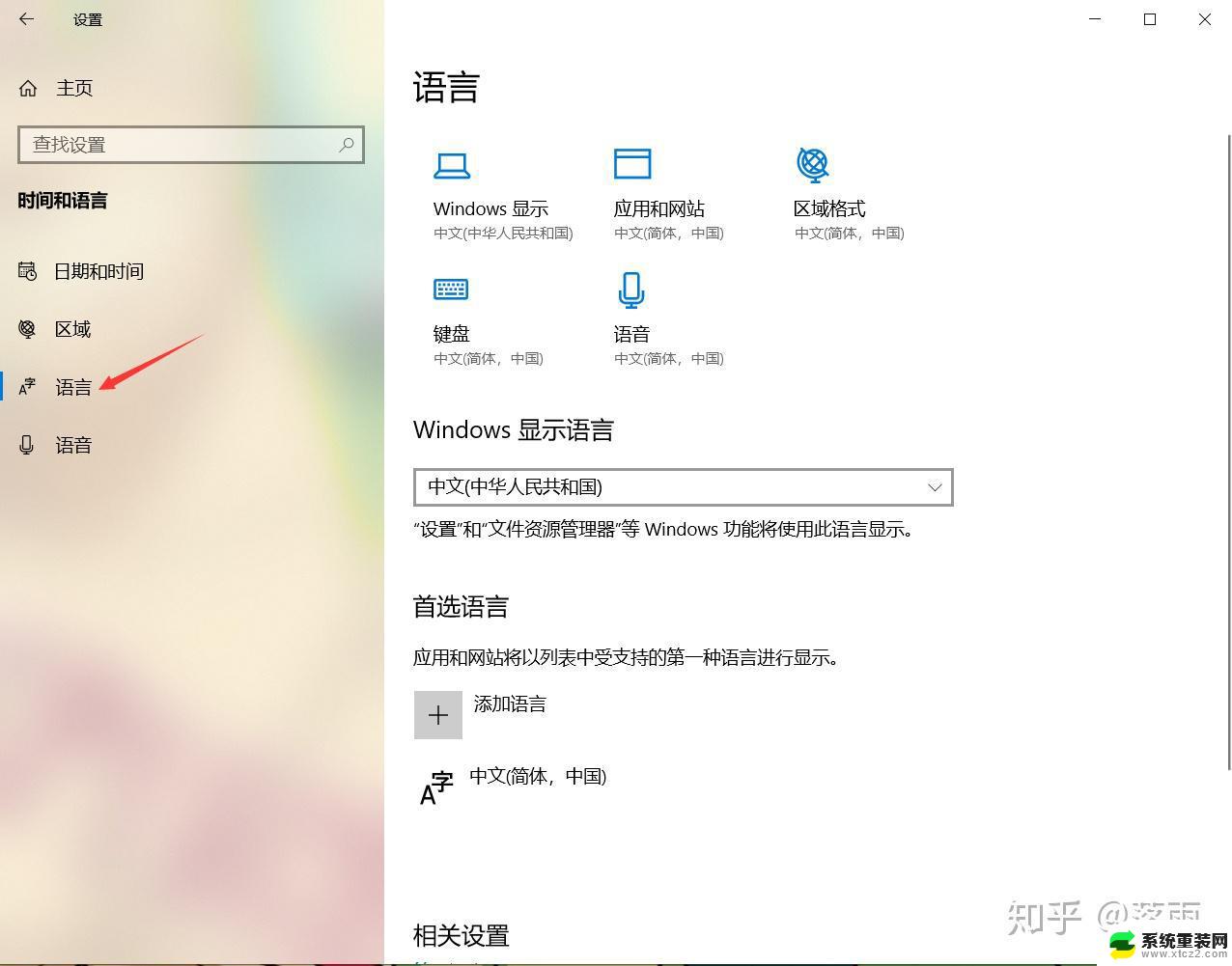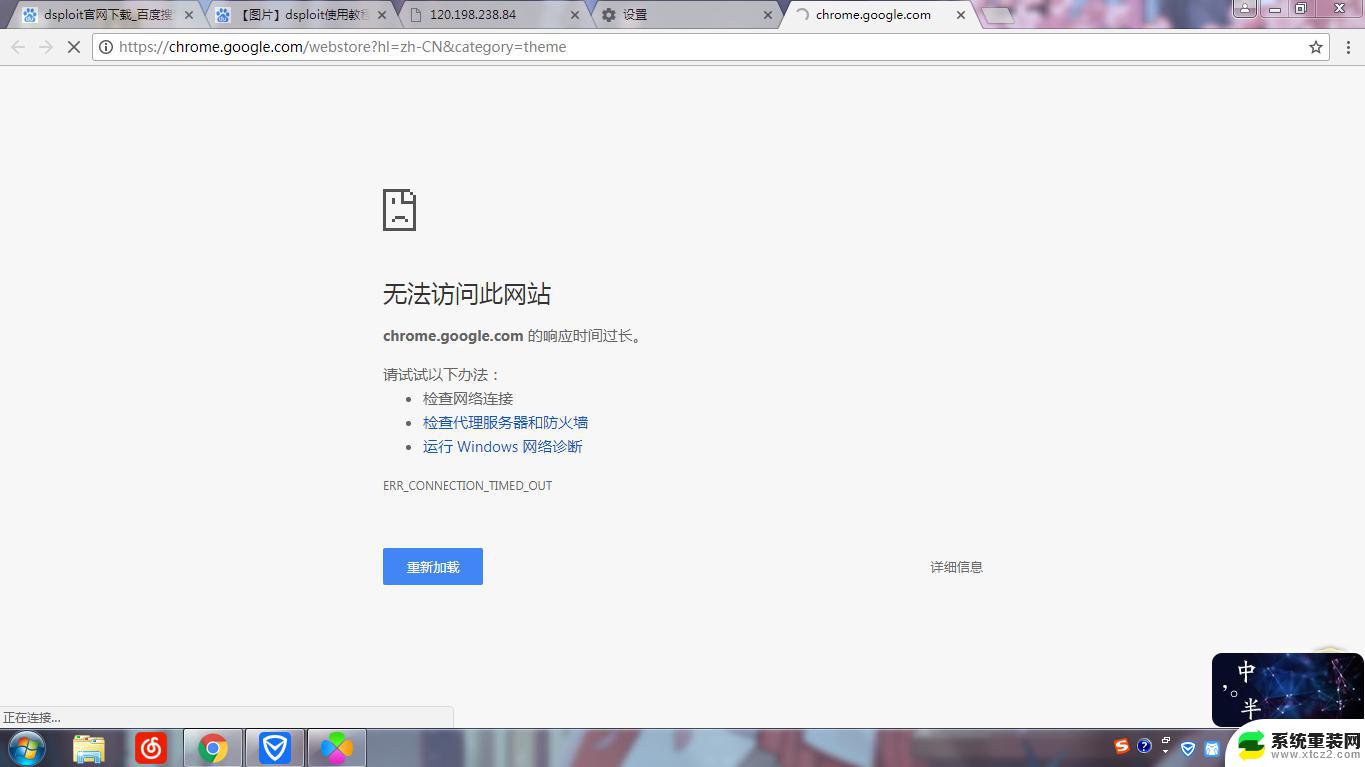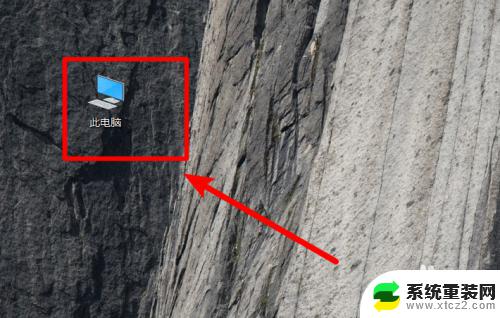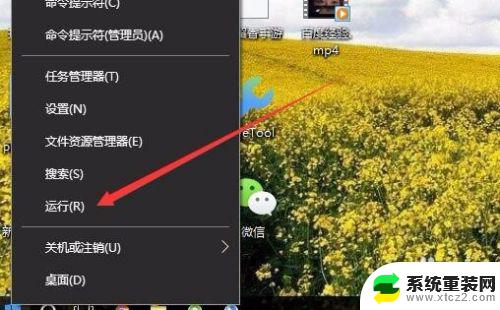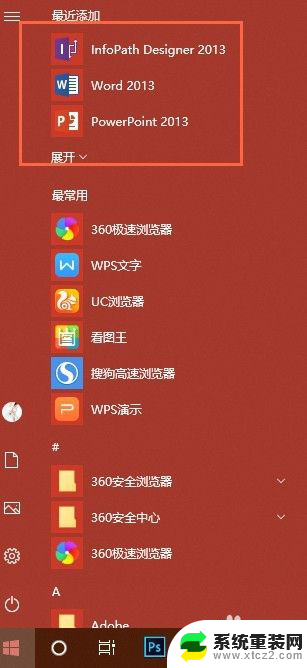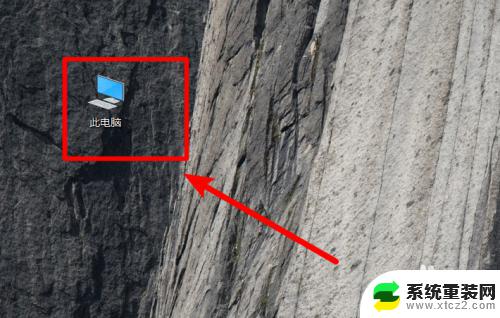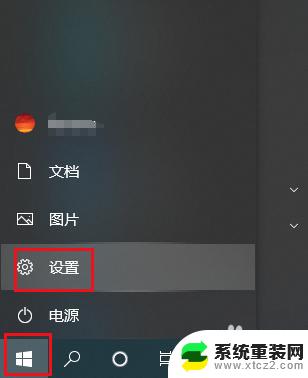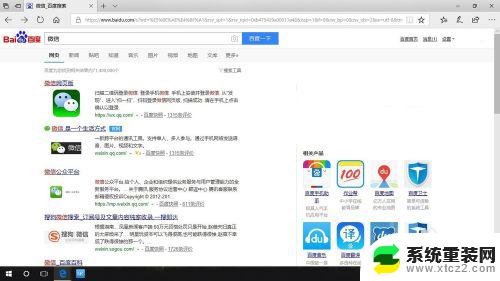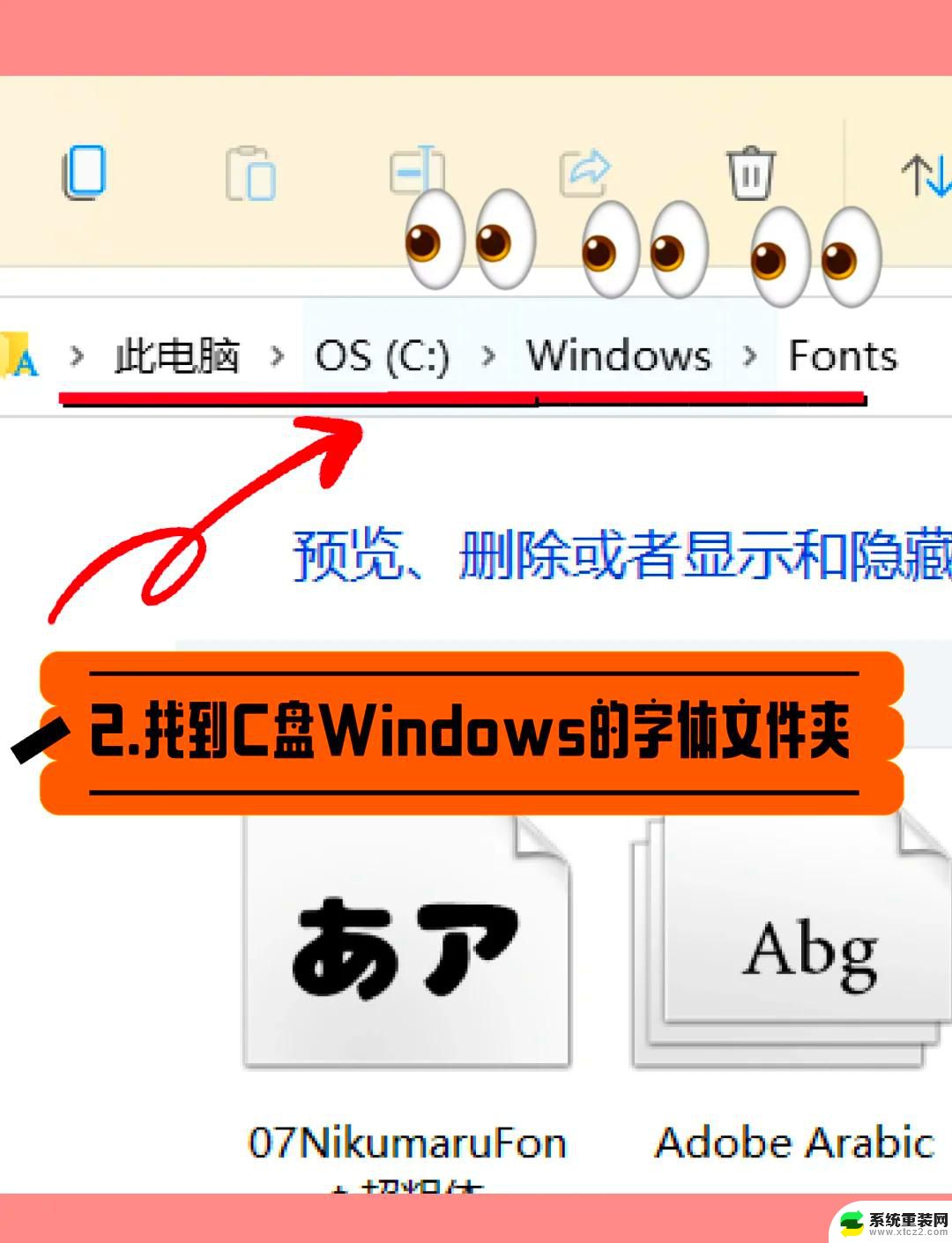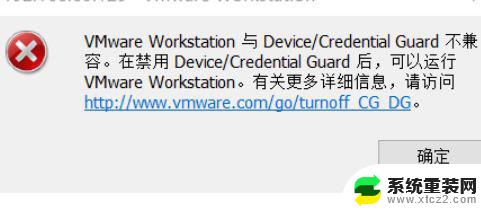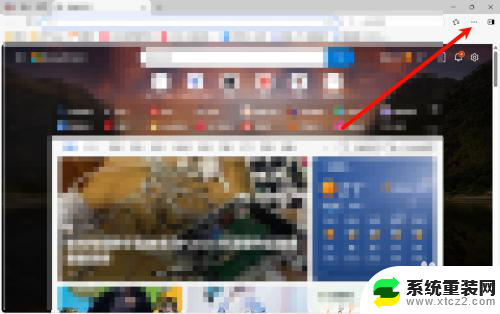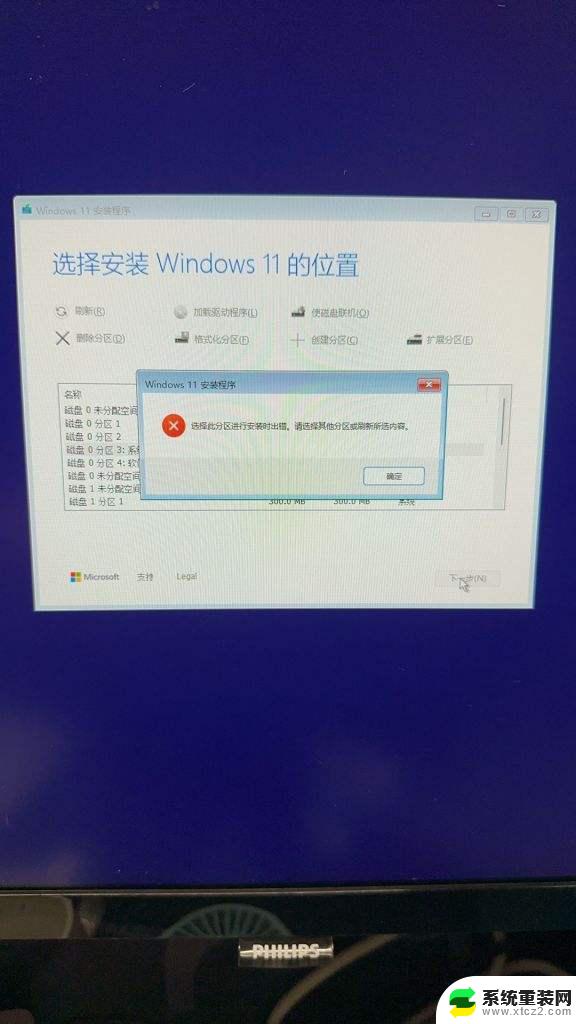如何在电脑上添加五笔输入法 Win10如何下载安装微软五笔输入法
更新时间:2024-05-23 09:54:11作者:xtang
在日常工作和学习中,输入法是我们电脑使用频率最高的工具之一,而五笔输入法作为一种高效的输入方式,受到了许多用户的青睐。在Win10系统中,如何下载安装微软五笔输入法成为了很多人关注的问题。今天我们就来介绍一下在电脑上添加五笔输入法的方法,希望能够帮助大家更加方便地使用这种高效的输入方式。
方法如下:
1.点击桌面左下角“开始”——“设置”,打开“Windows设置”。
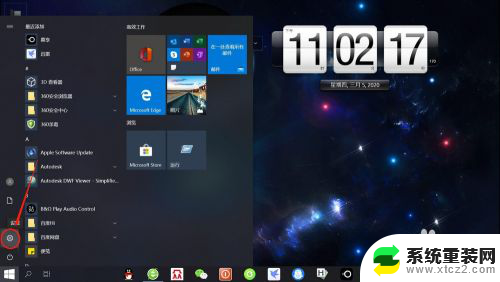
2.在“Windows设置”页面,点击“时间和语言”。打开“时间和语言”设置。
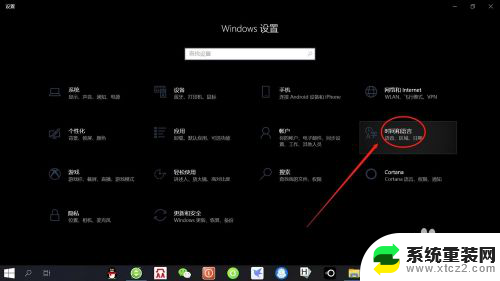
3.在“时间和语言”设置页面,点击左侧“语言”,打开“语言设置”。
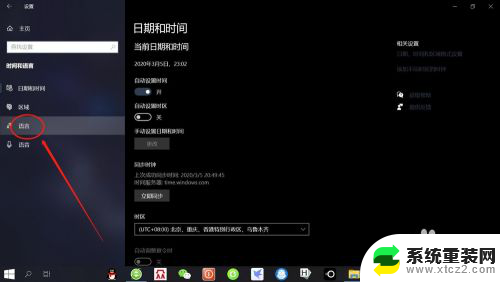
4.在“语言设置”页面,点击“首选语言”——“选项”。打开“语言选项”设置。
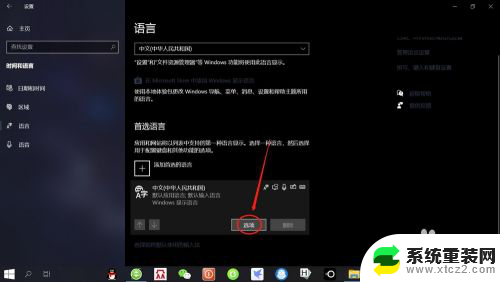
5.在“语言选项”设置页面,点击“添加键盘”——“微软五笔输入法”。即可添加“微软五笔输入法”。
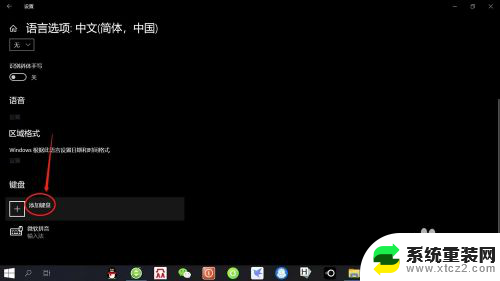
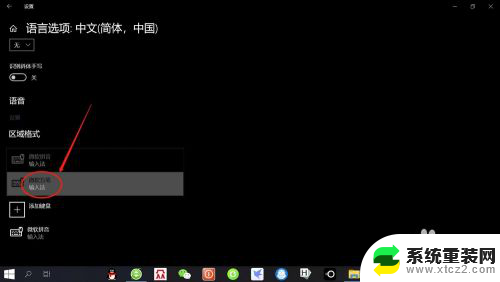
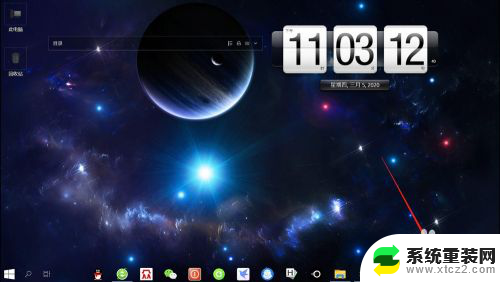
以上是如何在电脑上添加五笔输入法的全部内容,如果有不明白的用户可以根据小编的方法来操作,希望能够帮助到大家。